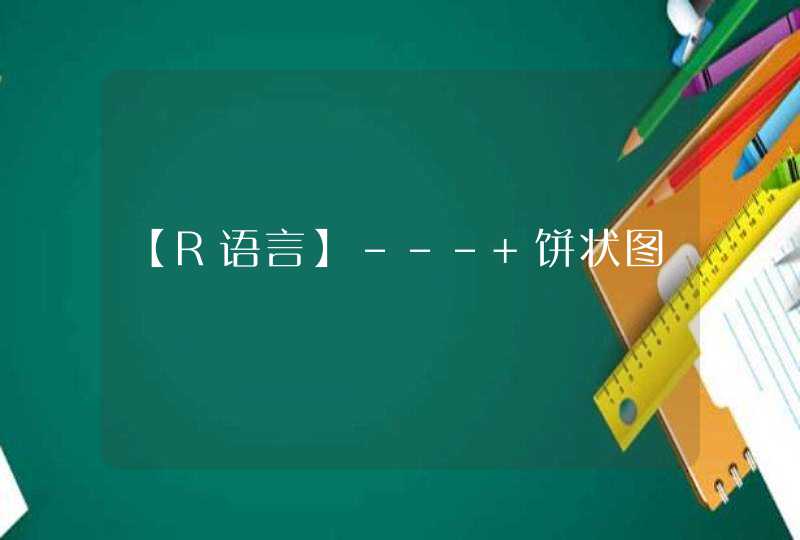关闭电脑开机自动启动的程序的方法如下:
工具/原料:华为MateBook 14s、Windows10、系统设置1.0
1、点击应用
在Windows设置界面里,找到“应用”选项,点击它进入其中。
2、点击启动
在新界面里,找到左侧的“启动”选项,点击它进入启动设置界面里。
3、关闭滑块
在启动设置界面里,找到不想开启自启动的程序,将它右侧的滑块关闭即可。
电脑开机自启动程序过多,必将影响电脑的开机速度和运行速度。关闭不需要的开机自启动程序的解决办法如下:一、利用系统配置实用程序关闭开机自启动程序。本方法适用于明确了解哪些程序不需要开机自运行。1、点击桌面开始-运行。2、在弹出的运行窗口的“打开”栏输入:msconfig,并回车。3、在弹出的系统配置实用程序窗口,点击进入“启动”选项卡,找到不需要开机自启动的程序,去掉前面的勾选,在点击应用和确定。4、重启电脑,关闭的启动程序将不再开机自动运行。二、利用安全软件如360安全卫士的优化加速功能关闭不需要的开机自启动程序。本方法适用于不了解哪些程序是否需要开机自运行。1、下载、安装、运行360安全卫士。如果已经安装,则点击桌面右下角处的360安全卫士图标,打开其主界面。2、点击运行主界面当中的“优化加速”。根据提示或推荐值自动选择进行优化,以关闭不需要的开机自运行程序。点一下内存使用,看看排序排在前面的那些程序,那些就是最占用内存的程序了,从头到尾,哪些是你现在不用的程序就果断结束。比如你上面的360浏览器是最占用的,你现在要上网页,那就是不能关,但是你可以手动关少一些不用的标签网页,其次是QQ,实在是卡的话把它关了,等电脑缓过来再重新开,再下来是360杀毒可以暂时退出,还有资源管理器,如果没必要打开文件夹的话可以暂时关闭……